怎么用word快速制作流程图?有快捷键哦!
1、如下图所示,我们先做好流程图中的第一个步骤,不知道怎么做到的,请参考上面链接的文章,里面有非常详细的操作介绍。
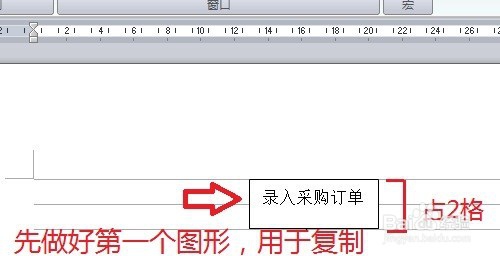
2、鼠标点击该图形,这时该图形的四周和边角出现下图所示的变化,表示该图形进入可编辑状态。

3、我们按下键盘上的组合快捷键ctrl+D,这时软件自动复制出我们选中的图形,如下图所示。
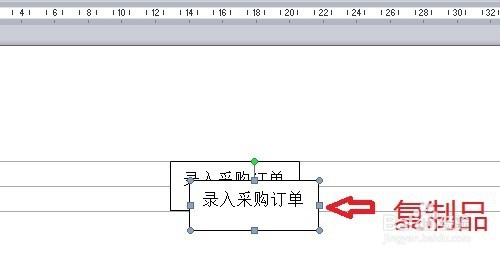
4、参照软件提供的网格线条,我们将复制的图形整齐移动到合适的位置,本次演示我们向下移动一格。

5、继续按快捷键ctrl+D,这时软件自动按照刚才的间距(一个网格的间距),复制出多个我们选中的图形。

6、根据实际的工作步骤,更改图形里面的文字,多个步骤就做好了。
为了减少更改文字的工作,我们也可以不要在第一个图形里填入文字。

7、 最后一部就是在各步骤之间加上连接线,加好第一个箭头后,同样可以用ctrl+D来复制连接线(箭头)。
学会了快捷键ctrl+D,制作起流程图来是不是高效多啦?您学会了吗?附上其他实用的经验链接,供您取用。
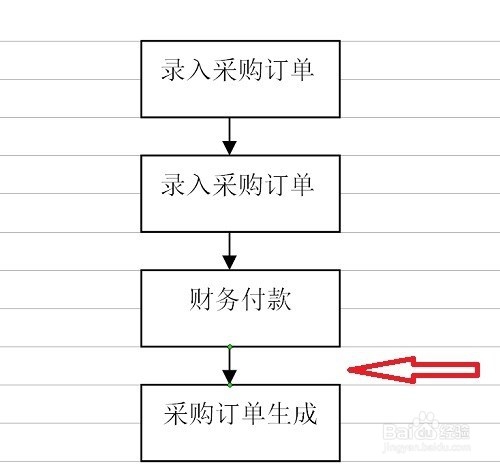
声明:本网站引用、摘录或转载内容仅供网站访问者交流或参考,不代表本站立场,如存在版权或非法内容,请联系站长删除,联系邮箱:site.kefu@qq.com。
阅读量:59
阅读量:177
阅读量:53
阅读量:181
阅读量:107